win11更改文件后缀的方法 win11怎么批量修改文件后缀
更新时间:2025-01-14 17:54:04作者:jiang
Win11操作系统相较于之前的版本在文件管理方面进行了一些改进,其中包括修改文件后缀的方法,用户可以通过简单的操作来批量修改文件后缀,从而更加方便地管理文件。在Win11中,只需几个简单的步骤就能够实现对多个文件后缀的更改,大大提高了用户的操作效率。如果你想了解更多关于Win11如何批量修改文件后缀的方法,不妨继续阅读本文。
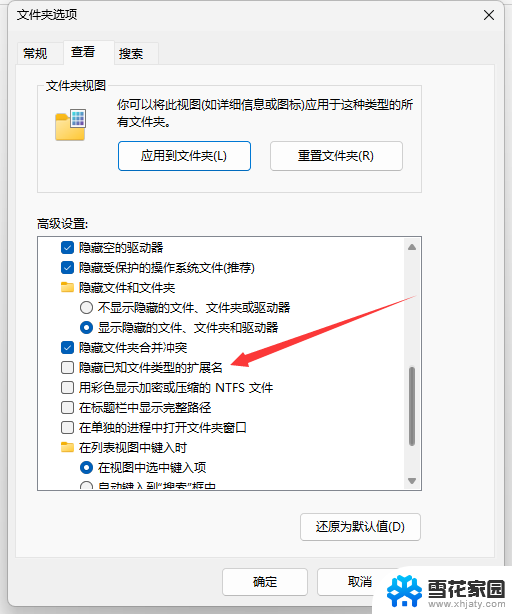
win11改文件后缀方法介绍:
1、首先我们打开“ 此电脑 ”。
2、接着点击上方栏的“ 查看 ”。
3、然后在下拉菜单中选中“ 显示 ”再勾选“ 文件扩展名 ”。(如果已经勾选就不用再勾了)
4、修改完成后,我们找到想要修改的文件。右键点击它,再点击“ 重命名 ”。
5、点击后,我们就能修改文件的后缀名了。
6、最后会弹出提示窗口,点击“ 是 ”就可以了。
7、需要注意的是,只有同类型的文件才能修改。否则会导致文件错误。
以上就是win11更改文件后缀的方法的全部内容,还有不清楚的用户就可以参考一下小编的步骤进行操作,希望能够对大家有所帮助。
win11更改文件后缀的方法 win11怎么批量修改文件后缀相关教程
-
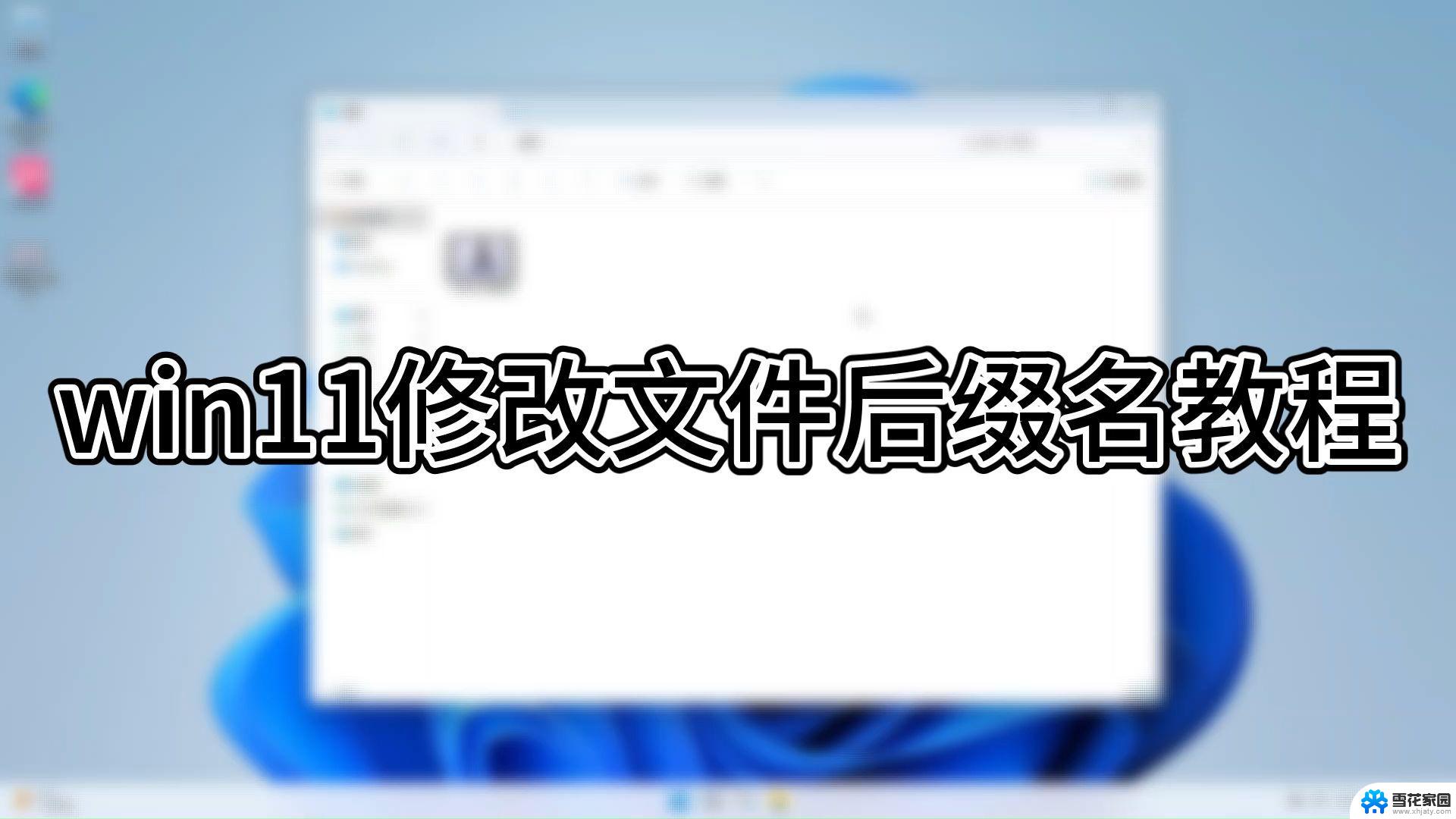 win11如何改文件格式 后缀 win11怎么批量修改文件后缀
win11如何改文件格式 后缀 win11怎么批量修改文件后缀2024-11-02
-
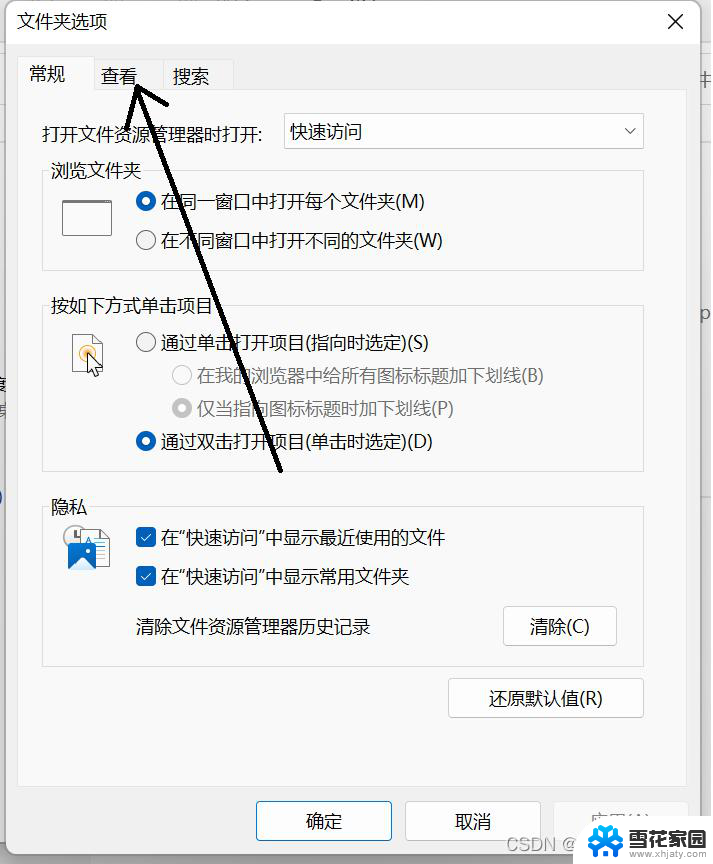 电脑改后缀怎么改win11 win11文件后缀修改步骤
电脑改后缀怎么改win11 win11文件后缀修改步骤2024-11-07
-
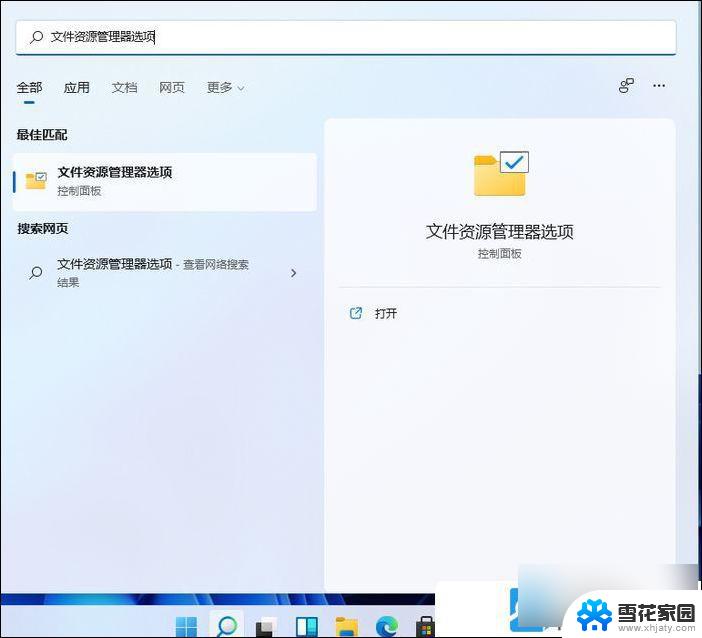 显示文件后缀怎么设置 win11 Win11如何修改文件后缀名格式
显示文件后缀怎么设置 win11 Win11如何修改文件后缀名格式2024-11-16
-
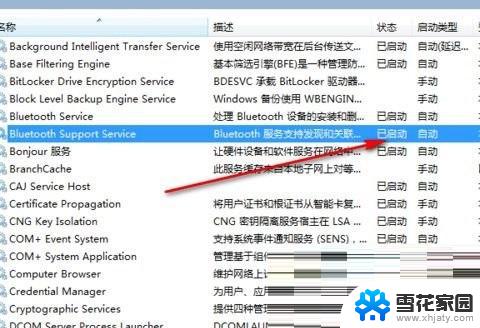 win11改后缀名怎么改 win11怎么编辑文件后缀
win11改后缀名怎么改 win11怎么编辑文件后缀2024-10-09
- win11如何打开文件后缀名 Win11文件类型后缀名怎么显示
- win11用户名和文件夹怎么改 Win11更改用户文件夹名称教程
- win11如何文件的打开方式 Windows11如何更改文件的打开方式
- win11怎么修改host文件 hosts文件怎么修改
- win11系统文件夹名称更改 Win11怎么重命名文件夹
- win11怎么修改host加 hosts文件修改教程
- win11窗口缩小比例 win11设置桌面缩放比例的方法
- win11不 合并任务栏 Win11任务栏怎么设置不合并
- win11如何彻底关闭笔记本电脑 笔记本关机方法
- 玩游戏的时候win11老是自动新建桌面 Win11开机桌面无限刷新怎么调整
- win11让桌面图标 列表 Win11系统桌面图标排列方式设置
- win11bing 壁纸关闭 必应搜索PC主页显示图片关闭方法
win11系统教程推荐
- 1 玩游戏的时候win11老是自动新建桌面 Win11开机桌面无限刷新怎么调整
- 2 win11让桌面图标 列表 Win11系统桌面图标排列方式设置
- 3 win11有蓝牙图标不能连接 win11蓝牙无法连接怎么解决
- 4 win11系统内的开关按钮怎么看 Win11系统的电源按钮在哪里设置
- 5 win11下载 取消自动排序 如何在Excel倒数321关闭自动排序功能
- 6 win11电脑 无线投屏到电视 win11投屏到电视机步骤
- 7 win11的edge浏览器页面打不开 win11edge浏览器打不开解决方案
- 8 怎么永久关闭win11病毒和威胁防护 如何关闭win11病毒防护
- 9 win11更换开机声音 win11电脑如何设置开机音乐
- 10 intitle:win11查看激活时间 Win11激活时间怎么看